Este artigo descreve as etapas para habilitar temas ocultos da área de trabalho educacional no Windows 11.
O Windows vem com temas de área de trabalho predefinidos que são uma combinação de imagens de fundo da área de trabalho, cores de janela e sons.
Os temas também podem ser instalados na Microsoft Store. Você pode alterar o tema a qualquer momento e, ao fazer isso, a área de trabalho será atualizada automaticamente com cores de destaque, plano de fundo e outras configurações predefinidas.
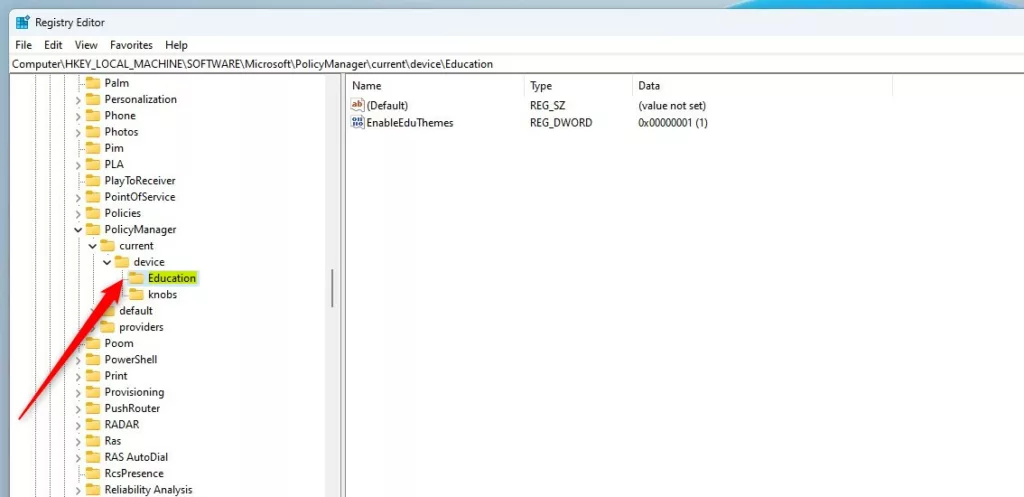
O Windows também possui alguns temas de área de trabalho que não estão disponíveis em todos os dispositivos. Eles estão ocultos e disponíveis apenas nos dispositivos usados pelos alunos nos computadores da escola.
Se você quiser usar esses temas em seu dispositivo Windows, as etapas abaixo mostram como fazer isso.
Habilitar temas educacionais para alunos no Windows 11
Conforme descrito acima, o Windows tem alguns temas de área de trabalho que ficam ocultos em dispositivos que não são usados por alunos ou para fins educacionais.
Esses temas estão ocultos, mas podem ser ativados editando o registro do Windows.
Veja como fazer isso.
Abra o registro do Windows e navegue até o caminho da chave da pasta conforme listado abaixo.
p>Computador\HKEY_LOCAL_MACHINE\SOFTWARE\Microsoft\PolicyManager\current\device\Education
Se você não vir a chave da pasta Education , clique com o botão direito do mouse no dispositivo chave principal e, em seguida, crie a pasta de subchave (Educação).
o Windows permite temas educacionais
No painel direito da chave da pasta Educação , à direita clique e selecione Novo-> DWORD (32 bits) Valor. Digite uma nova chave chamada EnableEduThemes.
Clique duas vezes no novo nome do valor (EnableEduThemes) e insira os Dados de valor de 1 para habilitar temas educacionais adicionais para os alunos.
Um Dados de valor de 0 ou simplesmente excluir o nome do valor removerá os temas educacionais do Windows.
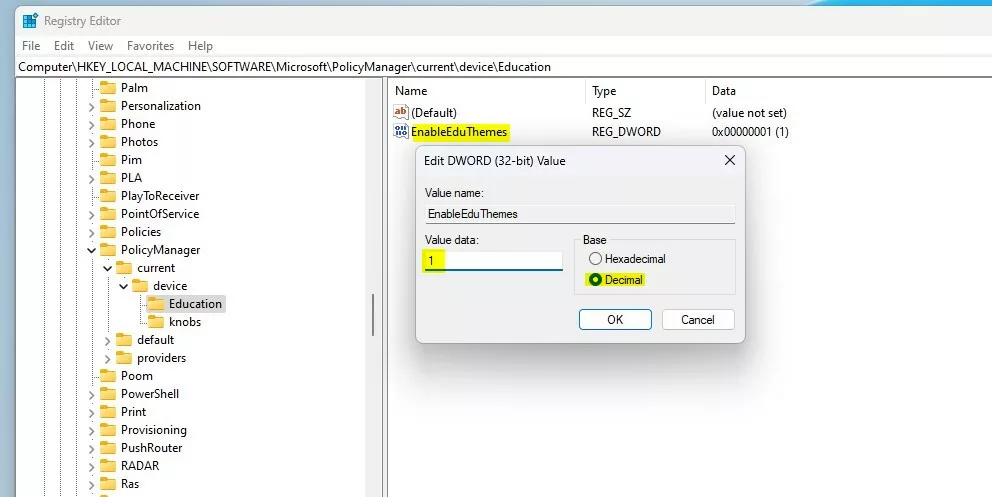 As janelas permitem que os temas educacionais valorizem os dados
As janelas permitem que os temas educacionais valorizem os dados
Isso deve bastar! Reinicie o computador para aplicar as alterações.
Depois de ativado, vá para o menu Iniciar e selecione Configurações. Em seguida, no botão Personalização, selecione o bloco Temas para expandir.
No painel de configurações Personalização-> Temas, você verá temas educacionais adicionais disponíveis para uso.
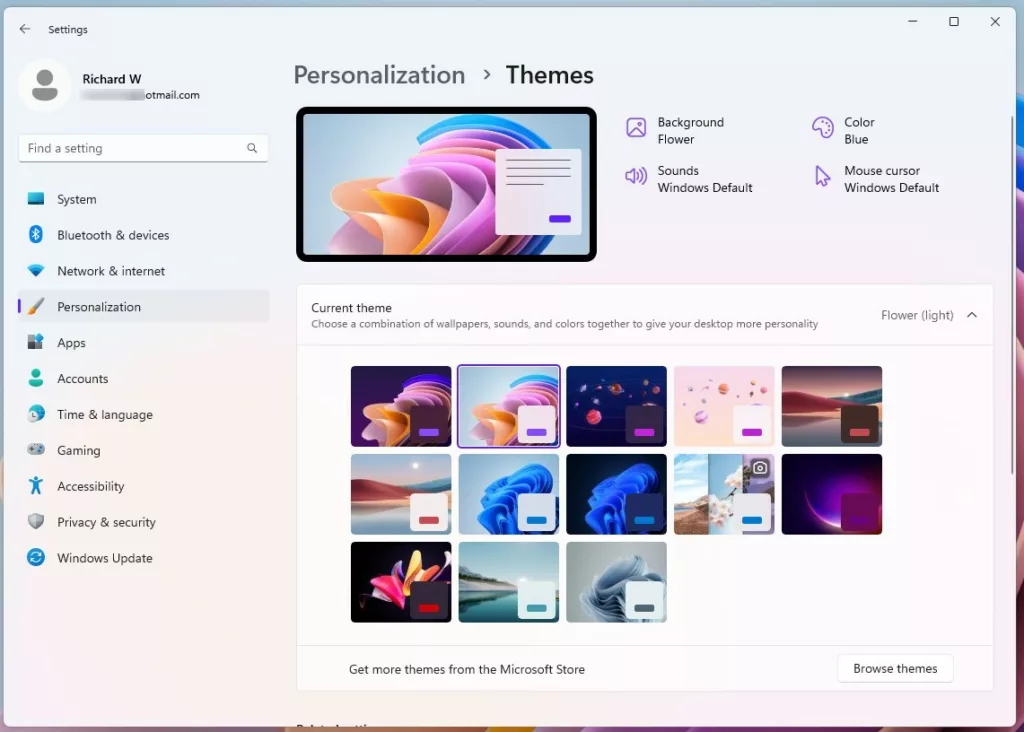 o Windows ativa a alteração dos temas educacionais
o Windows ativa a alteração dos temas educacionais
Se você não vir os temas educacionais, talvez tenha a versão mais recente (22H2) do Windows 11 instalada.
Isso deve bastar !
Conclusão:
Esta postagem mostrou como habilitar temas educacionais no Windows 11. Se você encontrar algum erro acima ou tiver algo a acrescentar, por favor use o formulário de comentários abaixo.